Izpildlaika bibliotēku atkārtotai instalēšanai vajadzētu palīdzēt
- Var izrādīties efektīva pretrunīgo lietojumprogrammu atinstalēšana.
- Vēl viena metode, kas, šķiet, darbojas, ir jaunināšana uz vietas.
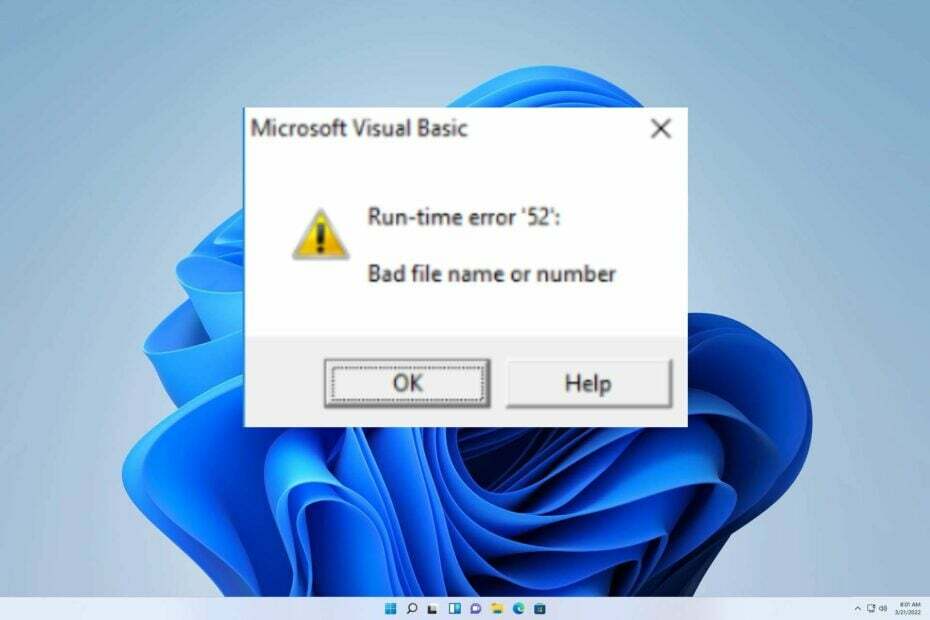
XINSTALĒT, NOklikšķinot uz LEJUPIELĀDES FAILA
- Lejupielādēt DriverFix (pārbaudīts lejupielādes fails).
- Klikšķis Sākt skenēšanu lai atrastu visus problemātiskos draiverus.
- Klikšķis Atjauniniet draiverus lai iegūtu jaunas versijas un izvairītos no sistēmas darbības traucējumiem.
- DriverFix ir lejupielādējis 0 lasītāji šomēnes.
Uzsākot FRx instalāciju, kas novirza uz tīkla SysData direktoriju, šī kļūda 52: var rasties nepareizs faila nosaukums vai numurs. Arī citas darbstacijas var saskarties ar šo kļūdu; tomēr ne vienmēr tā ir.
Pārslēdzoties uz lokālo SysData direktoriju, problēma tiek atrisināta, un kļūdas ziņojums vairs netiek saņemts. Apskatāmā lieta atgādina
Izpildlaika kļūda 217, ko esam aplūkojuši iepriekšējā rokasgrāmatā.Pirms mēs veicam jebkādas darbības, lai risinātu šo problēmu, mums ir jāizpēta tās cēlonis.
Kas ir Microsoft Runtime kļūda 52?
Šī kļūda rodas Visual Basic lietojumprogrammās, un visizplatītākie iemesli ir šādi:
- Nederīgs faila nosaukums - Ja faila nosaukums nav derīgs, kodu nevarēs palaist, un jūs saņemsit šo kļūdu.
- Nenorādīts fails - Ja fails nav pareizi norādīts vai tas ir aizvērts, tiks parādīts šis kļūdas ziņojums.
- Failu numuri ārpus diapazona - Dažreiz kods var ģenerēt skaitļus, kas nav derīgi, tādējādi radot šo kļūdu.
Kā es varu labot izpildlaika kļūdu 52: nepareizs faila nosaukums vai numurs?
- Fonā konfliktējošo lietotņu atinstalēšana var izrādīties efektīva, lai novērstu šo kļūdu. Programmā Excel tika atrasta arī programma ar nosaukumu Worldox, atrodiet to un izdzēsiet to, pēc tam restartējiet programmu.
1. Pārinstalējiet izpildlaika bibliotēkas
- Noklikšķiniet uz Windows ikonu un atveriet Iestatījumi.
- Tagad noklikšķiniet uz Lietotnes, nākamaisLietotnes un funkcijas.
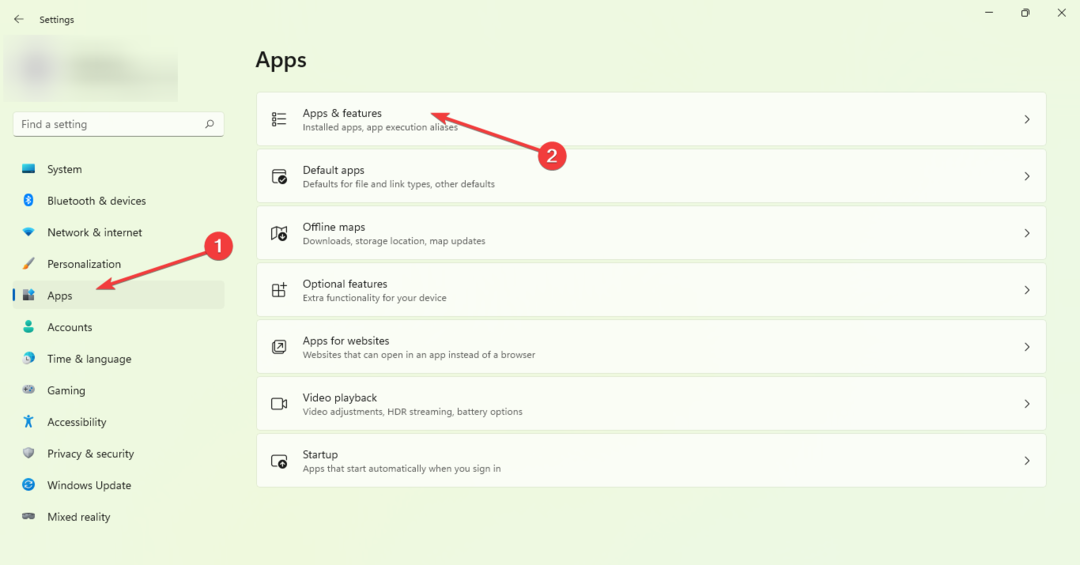
- Atrodiet un iezīmējiet Microsoft Visual C++ atkārtoti izplatāmā pakotne, tagad noklikšķiniet Atinstalēt saraksta augšgalā.
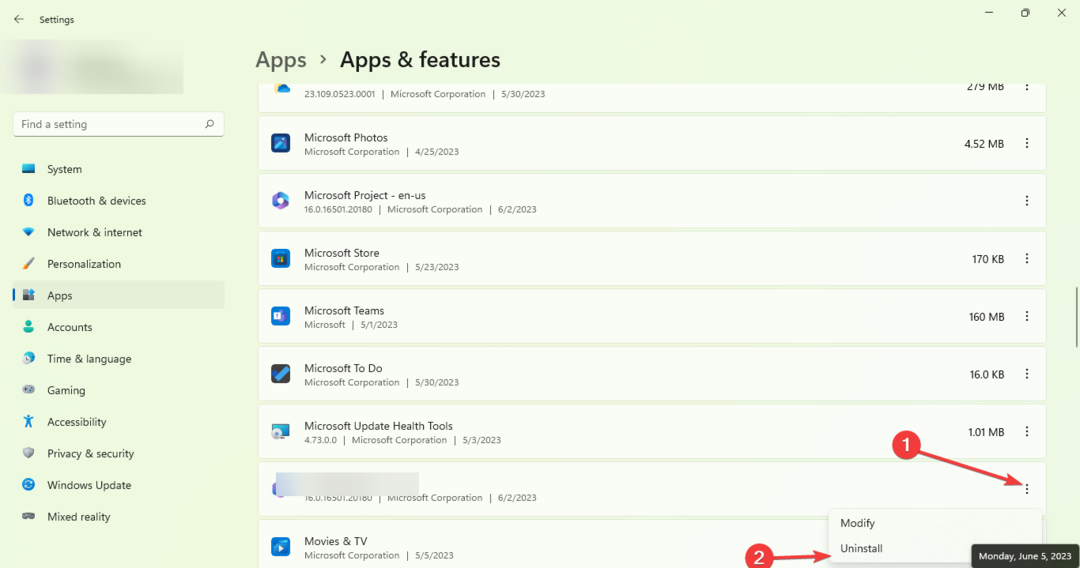
- Brīdī, kad esat pabeidzis, restartēt jūsu dators.
- Visbeidzot, lejupielādējiet jaunāko atkārtoti izplatāmo pakotni no Microsoft, pēc tam instalējiet to.
2. Veiciet jaunināšanu uz vietas
- Savā iecienītākajā pārlūkprogrammā dodieties uz Windows 11 lejupielādes lapa.
-
Klikšķiniet uz Atlasiet Lejupielādēt zem Lejupielādēt Windows 11 diska attēlu (ISO), pēc tam izvēlieties Windows 11.
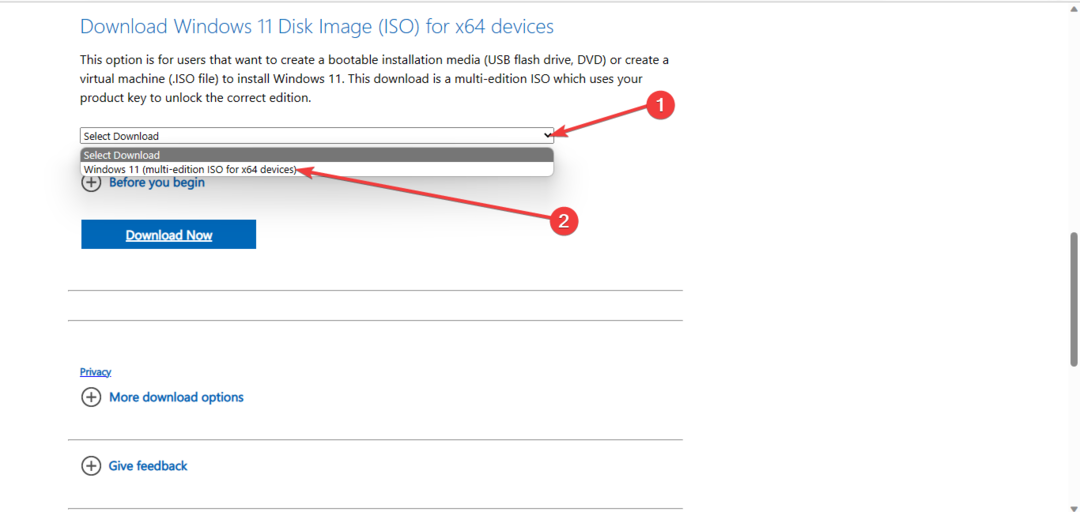
-
Pēc tam noklikšķiniet uz Lejupielādēt pogu.
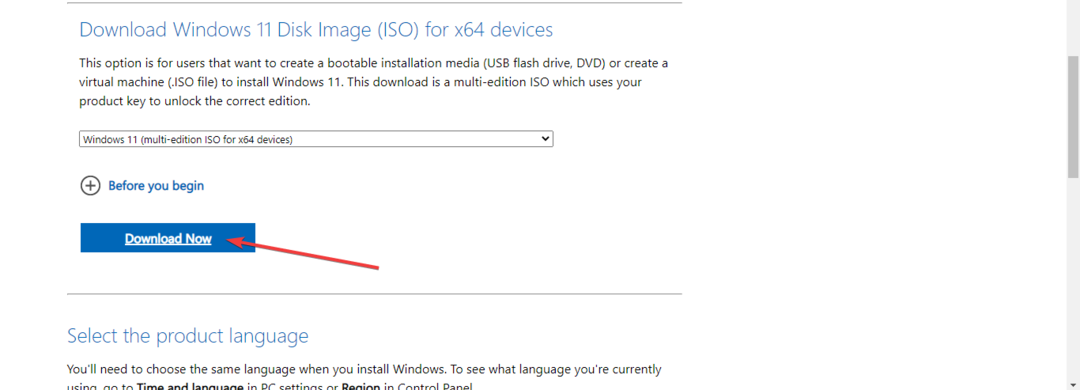
-
Izvēlieties vajadzīgo produkta valodu un pēc tam noklikšķiniet uzApstiprināt pogu.
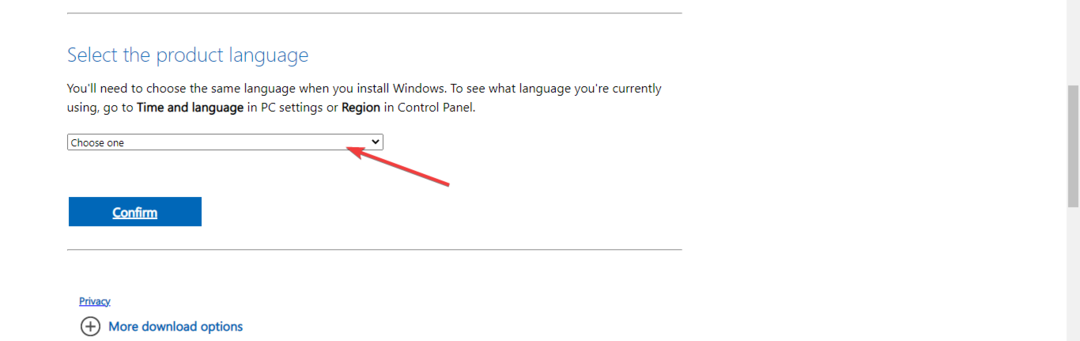
-
Tagad jūs saņemsit lejupielādes saiti un varēsit noklikšķināt uz64 bitu lejupielāde pogu, lai iegūtu Windows 11 ISO.
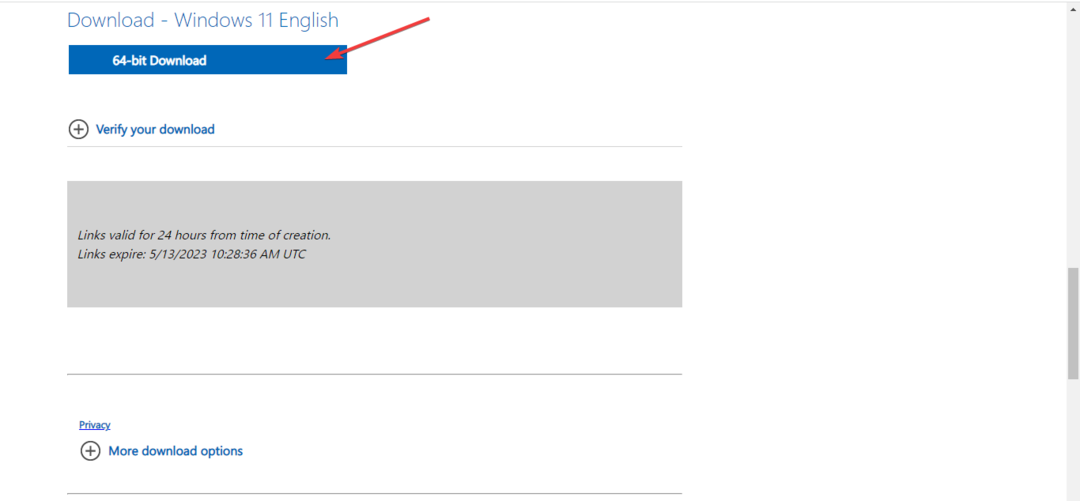
- Ar peles labo pogu noklikšķiniet uz lejupielādētā ISO faila un atlasietMountopciju. Vēl viena iespēja tam irizveidojiet sāknējamu USBvai DVD.
- Jūsu datorā tiks parādīts jauns virtuālais disksFailu menedžerislogs. Noklikšķiniet uz tā un veiciet dubultklikšķi uz iestatīšanas faila, lai sāktu instalēšanas procesu.
- Marka: komanda nav atrasta kļūda: kā to labot
- Labojums: mēs nevaram jūs parakstīt ar šiem akreditācijas datiem [domēna kļūda]
- 9. izpildlaika kļūda: apakšindekss ir ārpus diapazona [Labot]
- Dwwin.exe: kas tas ir un kā ātri novērst tās kļūdas
- SSD, kurā tiek rādīta RAW failu sistēma: kā to labot
Mēs ticam, ka šī rokasgrāmata ir efektīvi atrisinājusi jūsu problēmu. Ja rodas kādi papildu šķēršļi, iesakām tos izpētīt izpildlaika kļūda R6025 līdzīgiem risinājumiem.
Būsim ļoti pateicīgi par jūsu atsauksmēm, tāpēc, lūdzu, atstājiet komentāru zemāk un informējiet mūs par visefektīvāko atrasto risinājumu.
Vai joprojām ir problēmas? Labojiet tos, izmantojot šo rīku:
SPONSORĒTS
Dažas ar draiveri saistītas problēmas var atrisināt ātrāk, izmantojot īpašu rīku. Ja jums joprojām ir problēmas ar draiveriem, vienkārši lejupielādējiet DriverFix un iedarbiniet to ar dažiem klikšķiem. Pēc tam ļaujiet tai pārņemt un nekavējoties izlabojiet visas jūsu kļūdas!

![7. izpildlaika kļūda: trūkst atmiņas [Labot]](/f/3b2c58433dccafcdbfd0918d1430fe97.jpg?width=300&height=460)
